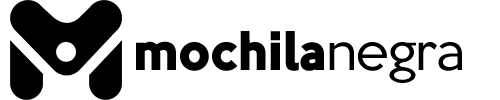Este año estuve probando odoo 12 en un pequeño negocio, usé los módulos de punto de venta, ventas y facturación; la verdad es que, me sorprendió mucho que un software tan potente esté disponible para su uso sin tener que pagar.
También tiene una comunidad bastante grande y su popularidad crece cada vez más. Así que si todavía no lo conozco te invito a probarlo, estoy seguro que quedarás tan satisfecho como yo.
Este software está disponible para los sistemas operativos de Windows y Linux, tanto en sus versiones de escritorio como en sus versiones de servidor, yo explicaré aquí cómo instalar Odoo 12 en Ubuntu Server 18.04.
¿Cómo instalar Odoo 12 en Ubuntu Server 18.04?
El proceso de instalar Odoo en Ubuntu server se volvió bastante simple gracias al usuario Yenthe666 que creó un script el cual solo se tiene que ejecutar, igual aquí explico cómo descargarlo, configurarlo y ejecutarlo.
Requisitos mínimos para instalar Odoo 12 en Ubuntu server.
Yo instalaré Odoo en un VPS de la empresa OVH.net con las siguientes características:
- Momoria RAM: 2 GB
- Disco duro: 20 GB
- Procesador: 1 vCores
Recuerden que no es requisito indispensable usar un vps de OVH, pueden usar la empresa de su preferencia, Google Cloud, Digital Ocean, AWS, etc.
Paso 1: Logguearse a nuestro servidor mediante consola, para eso yo suelo usar el programa Putty
Paso 2: Descargar el script de instalación de Odoo 12 (Este script no está desarrollado por Odoo, está hecho por Yenthe666), para descargar se usa el siguiente comando en consola:
sudo wget https://raw.githubusercontent.com/Yenthe666/InstallScript/12.0/odoo_install.sh Paso 3: Configurar el archivo odoo_install.sh este archivo es el script que hemos descargado en el paso 2, ahora lo que haremos será abrirlo con el siguiente comando:
sudo nano odoo_install.shAquí hay muchos componentes que se pueden modificar, pero nosotros solo cambiaremos el que dice:
OE_USER="odoo"La palabra Odoo lo podemos cambiar por la que deseemos, yo por ejempló pondré "mochilanegra" quedando de la siguiente manera:
OE_USER="mochilanegra"Lo mismo hacemos con OE_SUPERADMIN="admin", esta sección nos permitirá cambiar la contraseña maestra de Odoo, por lo que es importante recordarla para más adelante, nuestro código quedaría así:
OE_SUPERADMIN="Clav3-201a"Paso 4: hacer ejecutable nuestro archivo odoo_install.sh, para eso tenemos que escribir el siguiente comando:
sudo chmod +x odoo_install.shPaso 5: Ahora que ya tenemos nuestro archivo odoo_install.sh listo, solo queda ejecutarlo, para eso escribimos el siguiente comando:
sudo ./odoo_install.shAhora solo queda esperar a que la instalación termine, pero si en algún momento nos aparece alguna pregunta del tipo Yes o Not, para seguir con la instalación, lo lógico sería escribir Y.
Paso 6: Una ves terminada la instalación de Odoo, vamos a proceder a acceder a la ip o dominio de nuestro vps, seguido del puerto de Odoo, que por defecto es el 8069, por ejemplo para mochilanegra.com sería:
https://mochilanegra.com:8069Si todo salió correctamente entonces deberíamos tener en pantalla algo como la siguiente imágen:
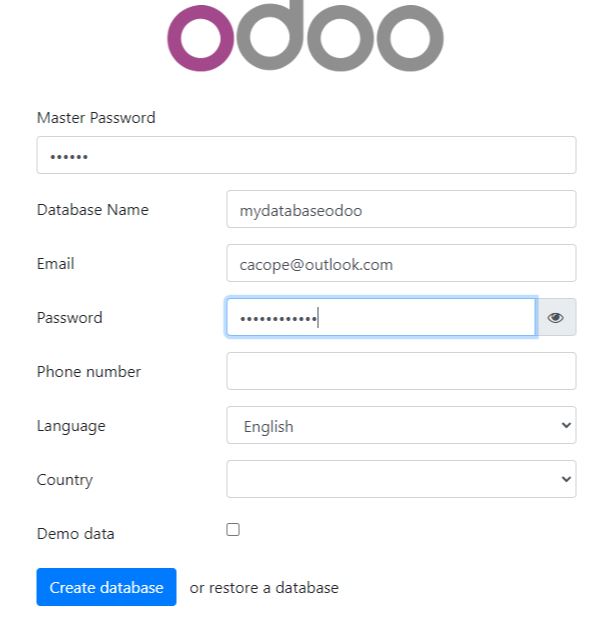
Y en Master Password vamos a colocar la clave que configuramos en el paso 3 OE_SUPERADMIN="Clav3-201a", damos el nombre que queramos a nuestra base de datos en Database Name y luego simplemente llenamos todos los datos que nos solicitan.
Si deseamos también podemos marcar la opción Demo Data para que Odoo nos cargue Datos demo con los que podremos interactuar de forma mejor en la plataforma, sobre todo si somos novatos en esto.
Y eso sería todo, espero que les sirva de ayuda.
Si desean ver este tutorial en video también se los dejo aquí: